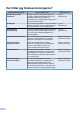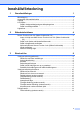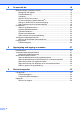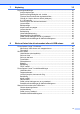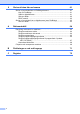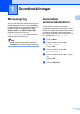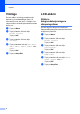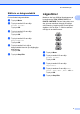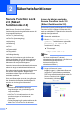AVANCERAD BRUKSANVISNING MFC-J6510DW MFC-J6710DW Version 0 SWE
Var hittar jag bruksanvisningarna? Vilken bruksanvisning? i Vad innehåller den? Var finns den? Säkerhet och juridisk information Läs igenom den här bruksanvisningen först. Läs igenom säkerhetsföreskrifterna innan du installerar maskinen. Information om varumärken och juridiska begränsningar finns i den här bruksanvisningen. Tryckt / i förpackningen Snabbguide Följ de angivna instruktionerna för att installera maskinen, drivrutinerna och programvaran för ditt operativsystem och din anslutningstyp.
Innehållsförteckning 1 Grundinställningar 1 Minneslagring ....................................................................................................... 1 Automatisk sommartidsfunktion ........................................................................... 1 Viloläge ................................................................................................................ 2 LCD-skärm .......................................................................................................
Ta emot ett fax 16 Minnesmottagning (endast svartvitt) .................................................................. 16 Mottagning utan papper ............................................................................... 16 Faxvidaresändning ....................................................................................... 16 Faxlagring .................................................................................................... 17 Skriva ut ett fax från minnet ......................
7 Kopiering 35 Kopieringsinställningar ....................................................................................... 35 Avbryta kopieringen ..................................................................................... 35 Ändra kopieringshastighet och -kvalitet ....................................................... 35 Förstora eller förminska den kopierade bilden ............................................. 35 Göra N på 1-kopior eller en affisch (sidlayout) ............................
9 Skriva ut foton från en kamera 61 Skriva ut foton direkt från en PictBridge-kamera ............................................... 61 Krav för PictBridge ....................................................................................... 61 Ställa in digitalkameran ................................................................................ 61 Skriva ut bilder ............................................................................................. 62 DPOF-utskrift .........................
1 Grundinställningar Minneslagring Även om det blir strömavbrott förlorar du inte inställningarna som du har gjort med Menuknappen eftersom de sparas permanent. Du förlorar inte heller inställningarna i FAX-, SCAN-, COPY- och PHOTO CAPTURElägesmenyerna om du har valt Som ny standard?. Du måste eventuellt ställa in datum och tid på nytt. Obs Under strömavbrott behåller maskinen meddelanden i minnet i ungefär 24 timmar.
Kapitel 1 Viloläge LCD-skärm Du kan ställa in hur länge maskinen ska befinna sig i beredskapsläget (från 1 till 60 minuter) innan den går in i viloläget. Om någon funktion används på maskinen startas timern om. Ställa in bakgrundsbelysningens dämpningstimer a b Du kan ange hur länge LCD-skärmens bakgrundsbelysning ska vara tänd efter att en knapp har tryckts ned. Tryck på Menu. Tryck på a eller b för att välja Allmän inställ. Tryck på OK. c Tryck på a eller b för att välja Viloläge.
Grundinställningar Ställa in en bakgrundsbild Lägestimer Du kan ändra bakgrundsbilden. Maskinen har fyra tillfälliga lägesknappar på kontrollpanelen: FAX, SCAN, COPY och PHOTO CAPTURE. Du kan ändra tiden som ska gå innan maskinen återgår till faxläget efter skanning, kopiering eller PhotoCaptureåtgärder. Om du väljer Av förblir maskinen i det läge du använde senast. a b Tryck på Menu. c Tryck på a eller b för att välja LCD-inställn. Tryck på OK. d Tryck på a eller b för att välja Bakgrundsbild.
2 Säkerhetsfunktioner Secure Function Lock 2.0 (Säkert funktionslås 2.0) Med Secure Function Lock (Säkert funktionslås) kan du begränsa åtkomsten till vissa maskinfunktioner: Fax Tx (faxöverföring) Fax Rx (faxmottagning) Kopiering Innan du börjar använda Secure Function Lock 2.0 (Säkert funktionslås 2.0) Du kan konfigurera inställningarna för Secure Function Lock 2.0 (Säkert funktionslås 2.0) med en webbläsare. Följande krävs innan du påbörjar konfigurationen. a b Skanning PCC http://192.
Säkerhetsfunktioner Obs c Ange ett lösenord om det är första gången du använder webbläsaren för att konfigurera maskininställningarna. Ange ett fyrsiffrigt nummer som lösenord i rutan New Password (Nytt lösenord). 2 1 Klicka på Please configure the password (Konfigurera lösenordet). 2 Ange ett lösenord (upp till 32 tecken). 3 Ange lösenordet igen i rutan Confirm new password (Bekräfta n ytt lösenord). d Upprepa lösenordet i rutan Retype Password (Upprepa lösenord). Klicka på Submit (Skicka).
Kapitel 2 b Klicka på Secure Function Lock (Säkert funktionslås). c Ange ett gruppnamn eller användarnamn på upp till 15 alfanumeriska tecken i rutan ID Number/Name (ID-nummer/namn) och sedan ett fyrsiffrigt lösenord i rutan PIN (PIN). Aktivera/inaktivera Secure Function Lock (Säkert funktionslås) Obs Om du anger fel lösenord visas Fel lösenord på LCD-skärmen. Ange korrekt lösenord.
Säkerhetsfunktioner Växla användare Den här inställningen gör att begränsade användare kan logga in på maskinen när Secure Function Lock (Säkert funktionslås) är aktiverat. a Håll ned Shift samtidigt som du trycker på l. Eller tryck på Menu. Tryck på a eller b och välj Ändra användare och tryck sedan på OK. b Tryck på a eller b för att välja ditt användarnamn. Tryck på OK. c Ange ditt fyrsiffriga användarlösenord. Tryck på OK. 2 Ändra till offentligt läge a b Tryck på Menu.
3 Sända ett fax Ytterligare sändningsalternativ Sända fax med flera inställningar När du sänder ett fax kan du välja en valfri kombination av följande inställningar: upplösning, kontrast, skanningsstorlek osv. a Tryck på (FAX). LCD-skärmen visar: Fax FAX tryck Start Ange nummer Faxupplösning Kontrast Glas storlek Standard Auto A4 b Tryck på a eller b för att välja en inställning som du vill ändra. c Tryck på d eller c för att välja ett alternativ. Tryck på OK.
Sända ett fax Ändra faxupplösningen Du kan förbättra kvaliteten på ett fax genom att ändra faxupplösningen. Ställa in dina ändringar som en ny standard a b Tryck på Tryck på a eller b för att välja Faxupplösning. Du kan spara de faxinställningar för Faxupplösning, Kontrast, Glas storlek och Direktsändning som du använder mest som standard. Dessa inställningar gäller tills du ändrar dem på nytt. c Tryck på d eller c för att ändra upplösningen som du önskar. Tryck på OK. a b (FAX).
Kapitel 3 Ytterligare sändningsfunktioner d Sända ett fax manuellt e Om du använder manuell överföring hör du uppringningstonen, ringsignalen och faxmottagningstonen när du sänder ett faxmeddelande. Obs Använd dokumentmataren om du vill sända ett fax med flera sidor. a b c Tryck på d e Slå faxnumret. f (FAX). Ladda dokumentet. Lyft luren på den externa telefonen och lyssna efter uppringningstonen. När du hör faxtonen trycker du på Mono Start eller Colour Start.
Sända ett fax Innan du använder gruppsändning Tryck på a eller b för att välja Telefonbok och OK. Tryck på a eller b för att välja Bokstavsordning eller Nummerordning och OK. Tryck på a eller b för att välja ett nummer och OK. Snabbvals- och kortnummer måste sparas i maskinminnet innan de kan användas i en gruppsändning. (Se Lagra snabbvalsnummer och Lagra kortnummer i kapitel 7 i den grundläggande bruksanvisningen.) Även gruppnummer måste sparas i maskinminnet innan de kan användas i en gruppsändning.
Kapitel 3 c d e f g h Tryck på a eller b för att välja Väntande jobb. Tryck på OK. LCD-skärmen visar faxnumret som rings upp samt jobbnumret för gruppsändningen. Tryck på OK. Följande fråga visas på LCD-skärmen: Avbryta jobb? Ja i tryck 1 Nej i tryck 2 Tryck på 1 för att avbryta det faxnummer som rings upp. LCD-skärmen visar då jobbnumret för gruppsändningen. Tryck på OK. Följande fråga visas på LCD-skärmen: Avbryta jobb? Ja i tryck 1 Nej i tryck 2 Avbryt gruppsändningen genom att trycka på 1.
Sända ett fax e Ange vilken tid faxmeddelandet ska sändas (i 24-timmarsformat). (Ange till exempel 19:45 för kvart i åtta på kvällen.) Tryck på OK. Obs Hur många sidor du kan skanna in i minnet beror på vilken mängd data de innehåller. Fördröjd samlad sändning (endast svartvitt) Innan maskinen sänder fördröjda faxmeddelanden sparar den tid genom att sortera samtliga faxdokument i minnet efter destination och tidpunkt för sändning.
Kapitel 3 Pollingöversikt Med polling kan du ställa in maskinen så att andra personer kan ta emot fax från dig, men själva betalar för samtalet. Du kan även betala för att ringa upp någon annans faxmaskin och ta emot fax från den. Pollingfunktionen måste ställas in på båda maskinerna för att den ska fungera. Bara vissa faxmaskiner har stöd för polling.
Sända ett fax Tryck på 1 för att sända ytterligare en sida. Gå till i. Tryck på 2 eller Mono Start för att sända dokumentet. i Lägg nästa sida på kopieringsglaset och tryck på OK. Upprepa steg h och i för varje ny sida. Maskinen sänder faxet automatiskt.
4 Ta emot ett fax Minnesmottagning (endast svartvitt) Du kan bara använda en funktion för minnesmottagning åt gången: Faxvidaresändning Faxvidaresändning När du väljer faxvidaresändning sparar maskinen det mottagna faxet i minnet. Maskinen ringer sedan upp det faxnummer som du har programmerat och skickar faxmeddelandet vidare. a b Tryck på Menu. Du kan ändra ditt val när som helst.
Ta emot ett fax VIKTIGT • Om du väljer Backuputskr.:På skriver maskinen också ut faxet så att du får en kopia. Det är en säkerhetsåtgärd om ett strömavbrott inträffar innan faxet vidaresänds eller ett problem uppstår på den mottagande maskinen. • När du tar emot ett färgfax skriver maskinen ut färgfaxet, men skickar inte faxet vidare till numret för faxvidaresändning som du har programmerat. h Obs Färgfax kan inte lagras i minnet. När du tar emot ett färgfax skriver maskinen ut färgfaxet.
Kapitel 4 PC-fax-mottagning (endast Windows®) g Tryck på a eller b för att välja eller datorn som du vill ta emot på. Tryck på OK. Om du aktiverar funktionen för PC-faxmottagning sparar maskinen mottagna fax i minnet och skickar dem automatiskt till din dator. Du kan sedan visa och spara faxmeddelandena på datorn. h Tryck på a eller b för att välja Backuputskr.:På eller Backuputskr.:Av. Tryck på OK. i Tryck på Stop/Exit.
Ta emot ett fax e Tryck på a eller b för att välja Pcfax mottagn. Tryck på OK. f LCD-skärmen visar meddelandet Kör PC-FAX på datorn. Tryck på OK. g Tryck på a eller b för att välja Ändra. Tryck på OK. h Tryck på a eller b för att välja eller datorn som du vill ta emot faxmeddelanden på. Tryck på OK. i j Tryck på a eller b för att välja Backuputskr.:På eller Backuputskr.:Av. Tryck på OK. Tryck på Stop/Exit.
Kapitel 4 • Om du trycker på 1 kommer fax i minnet att sändas till datorn innan inställningen ändras. Du blir tillfrågad om du vill aktivera backuputskrift. (Mer information finns i PC-fax-mottagning (endast Windows®) på sidan 18.) • Om du trycker på 2 kommer fax i minnet inte att raderas eller överföras till datorn och inställningarna ändras inte. Fjärråtkomst Du kan ringa maskinen från en tonvalstelefon eller en annan faxmaskin och sedan hämta faxmeddelanden genom fjärråtkomstkoden och fjärrkommandona.
Ta emot ett fax Använda fjärråtkomstkoden a Slå ditt faxnummer från en tonvalstelefon eller en annan faxmaskin. b När maskinen svarar anger du genast fjärråtkomstkoden (3 siffror följt av ). c Maskinen signalerar om den har tagit emot meddelanden: 1 lång signal – faxmeddelanden 4 Ingen signal – inga meddelanden d När två korta signaler ljuder anger du ett kommando. Maskinen lägger på om du inte anger ett kommando inom 30 sekunder. Maskinen avger tre signaler om du anger ett ogiltigt kommando.
Kapitel 4 Fjärrfaxkommandon Följ de kommandon som anges nedan för att använda fjärråtkomstfunktionerna. Om du ringer upp maskinen och anger fjärråtkomstkoden (tre siffror följt av ) avger maskinen två korta signaler som uppmanar dig att ange ett fjärrkommando. Fjärrkommandon 95 Ändra inställningar för faxvidaresändning eller faxlagring 1 AV Du kan välja Av när du har tagit emot eller raderat alla meddelanden. 2 Faxvidaresändning En lång signal betyder att ändringen har accepterats.
Ta emot ett fax Hämta faxmeddelanden Du kan ringa maskinen från telefoner med tonval och låta faxmeddelandena skickas till en maskin. Innan du använder den här funktionen måste du aktivera faxlagring. a b Slå ditt faxnummer. När maskinen svarar anger du genast fjärråtkomstkoden (3 siffror följt av ). En lång signal betyder att du har meddelanden. Ändra nummer för faxvidaresändning Du kan ändra standardnumret för faxvidaresändning från en annan telefon eller faxmaskin som är utrustad med tonval.
Kapitel 4 Ytterligare mottagningsfunktioner Skriva ut ett förminskat inkommande fax Om du väljer På förminskar maskinen automatiskt alla sidor på inkommande fax så att de passar på en sida A4-, A3- Letter-, Legal- eller Ledger-papper. Maskinen beräknar förminskningsgraden med hjälp av faxets storlek och inställningen för pappersstorlek. (Se Pappersformat i kapitel 2 i den grundläggande bruksanvisningen.) a b c d e f Tryck på Menu.
Ta emot ett fax d e f Ange en fyrsiffrig säkerhetskod. Detta är samma som säkerhetskoden för faxmaskinen som du vill polla. Tryck på OK. d Om du valde Standard ska du välja OK och därefter gå till steg e. Om du valde Säker ska du trycka på OK och sedan ange ett fyrsiffrigt nummer. Tryck på OK och gå till steg e. Ange det faxnummer som du vill polla. Tryck på Mono Start eller Colour Start.
Kapitel 4 h Tryck på Mono Start. Maskinen pollar varje nummer eller grupp i tur och ordning för ett dokument. Tryck på Stop/Exit när maskinen ringer upp om du vill avbryta pollingen. Information om att radera alla sekventiella pollingjobb finns i Kontrollera och radera väntande jobb på sidan 13.
5 Uppringning och lagring av nummer Röstfunktioner Röstsamtal kan ringas antingen med en sidoapparat eller en extern telefon, genom manuell uppringning eller med kortnummer. Ytterligare uppringningsfunktioner Kombinera snabbvalsnummer Ibland vill du kanske välja mellan olika telefonbolag när du ska skicka ett fax. Taxor kan variera beroende på tidpunkt och destination. Du kan dra nytta av låga taxor genom att spara åtkomstkoder till telefonbolag och kreditkortsnummer som snabbvals- eller kortnummer.
Kapitel 5 e Tryck på OK för att välja Sända ett fax. f Tryck på a eller b för att välja Telefonbok. Tryck på OK. g h Tryck på a eller b för att välja Sök. Tryck på OK. Tryck på a eller b för att välja Nummerordning. Tryck på OK. i Tryck på a eller b för att välja l02. Tryck på OK. j Tryck på OK för att välja Sända ett fax. k Tryck på Mono Start eller Colour Start. Du ringer nu upp “555-7000”.
Uppringning och lagring av nummer g h Tryck på a eller b för att välja Slutför. Tryck på OK. f Ange namnet med hjälp av de kombinerade siffer- och bokstavsknapparna (högst 16 tecken). Tryck på Stop/Exit. Spara snabbvalsnummer från historiken för nummerpresentation Om du abonnerar på tjänsten nummerpresentation från telefonoperatören kan du också spara snabbvalsnummer från inkommande samtal i historiken för nummerpresentation. (Se Nummerpresentation i kapitel 6 i den grundläggande bruksanvisningen.
Kapitel 5 Obs Kortnummer börjar med # (till exempel # 0 2). e Gör något av följande: Ange namnet med hjälp av de kombinerade siffer- och bokstavsknapparna (högst 16 tecken). Tryck på OK. (Anvisningar om hur du skriver in bokstäver finns i Skriva in text i bilaga C i den grundläggande bruksanvisningen.) För att spara numret utan ett namn trycker du på OK. f Tryck på OK för att bekräfta fax- eller telefonnumret.
Uppringning och lagring av nummer f Tryck på OK för att bekräfta fax- eller telefonnumret. g Gör något av följande: d Ange ytterligare ett fax- eller telefonnummer (upp till 20 siffror). Tryck på OK. Tryck på OK om du inte vill spara ytterligare ett nummer. h Tryck på a eller b för att välja Slutför. Tryck på OK. i Tryck på Stop/Exit. Obs Kortnummer börjar med #. Snabbvalsnummer börjar med l. e Tryck på a eller b för att välja Lägg till nr. Tryck på OK.
Kapitel 5 b Tryck på a eller b för att välja Skapa grupper. Tryck på OK. c Tryck på a eller b för att välja gruppnamnet som du vill ändra. Tryck på OK. d Tryck på a eller b för att välja Ändra gruppnamn. Tryck på OK. Obs Ändra ett sparat namn eller nummer: Om du vill ändra ett tecken trycker du på d eller c för att placera markören under det tecken som du vill ändra. Tryck sedan på Clear. Ange tecknet igen.
6 Skriva ut rapporter Faxrapporter e Du måste ställa in överföringsrapporten och journalperioden med Menu-knapparna. Var 6:e, 12:e, 24:e timme, varannan eller var sjunde dag Överföringsrapport Maskinen kommer att skriva ut rapporten vid angiven tid och sedan radera alla jobb från minnet. Om maskinens minne blir fullt (200 jobb) före angivet intervall kommer den att skriva ut journalen tidigare än angivet och sedan radera alla jobb från minnet.
Kapitel 6 Rapporter Skriva ut en rapport Följande rapporter är tillgängliga: a b Tryck på Menu. c Tryck på a eller b för att välja den rapport du vill ha. Tryck på OK. d (Endast kortnummer) Tryck på a eller b för att välja Alfabet. ordning eller Nummerordning. Tryck på OK. e f Tryck på Mono Start. Sändn. kvitto Skriver ut en överföringsrapport för din senaste överföring. Hjälplista En hjälplista visar hur du kan programmera maskinen. Snabbuppringn.
7 Kopiering Kopieringsinställningar Du kan tillfälligt ändra kopieringsinställningarna om du vill göra flera kopior. Maskinen återgår till standardinställningarna efter 1 minut eller om lägestimern återställer maskinen till faxläget. (Se Lägestimer på sidan 3.) Om du vill ändra en inställning trycker du på COPY och sedan på a eller b för att bläddra igenom kopieringsinställningarna. När önskad inställning är markerad trycker du på d eller c för att välja. Tryck sedan på OK.
Kapitel 7 c d e f Ange det antal kopior som ska skrivas ut. Tryck på a eller b för att välja Först./Förm. Tryck på d eller c och välj 100%, Förstora, Förminska, Anp. till sida eller Eget (25-400%). Gör något av följande: Om du valde Förstora eller Förminska ska du trycka på OK och sedan på d eller c för att välja den förstorings- eller förminskningsgrad som du vill ha. Tryck på OK.
Kopiering Om du väljer 2 på 1 eller Affisch(2 x 2) med A3 eller Ledger går du till steg f och anger dokumentets pappersformat. Om du väljer en annan inställning går du till steg g. VIKTIGT • Kontrollera att pappersformatet är angivet som A4, A3, Letter eller Ledger. • Om du vill skriva ut flera färgkopior är inte N på 1-kopia tillgängligt. • (S) betyder stående och (L) betyder liggande. f Om du väljer 2 på 1 (S) eller 2 på 1 (L) trycker du på a eller b för att välja Layoutformat.
Kapitel 7 Obs Om du har valt fotopapper som papperstyp för N på 1-kopior skriver maskinen ut bilderna som om vanligt papper hade valts.
Kopiering 2 i 1 ID-kopiering g Du kan kopiera båda sidorna på ett ID-kort till en sida och behålla kortets originalformat. Se till att pappersformatet är inställt på A4 eller Letter. Obs Du får endast kopiera ID-kort i den utsträckning det är tillåtet i gällande lagstiftning. Se Olaglig användning av kopieringsutrustning i broschyren om säkerhet och juridisk information. a b Tryck på (COPY). Placera ID-kortet med framsidan nedåt i det vänstra hörnet på kopieringsglaset.
Kapitel 7 c d e Ange det antal kopior som ska skrivas ut. f Tryck på Mono Start eller Colour Start om du inte vill ändra på fler inställningar. d Tryck på a eller b för att välja Avanc. inställn. Tryck på OK. e Tryck på a eller b för att välja Bläcksparläge. f g Tryck på OK. Tryck på a eller b för att välja Täthet. Tryck på d eller c för att göra kopian ljusare eller mörkare. Tryck på OK. Bläcksparläge Tryck på Mono Start eller Colour Start om du inte vill ändra på fler inställningar.
Kopiering Justera skevhet Om din skannade kopia är sned kan maskinen korrigera detta automatiskt. Den här inställningen är endast tillgänglig när du använder kopieringsglaset. a b c d e f Tryck på a b c d Tryck på e Tryck på a eller b för att välja Bokkopia. f g Tryck på OK. (COPY). Ladda dokumentet. Ange det antal kopior som ska skrivas ut. Tryck på a eller b för att välja Justera skevhet. Tryck på d eller c för att välja Auto (eller Av). Tryck på OK.
Kapitel 7 c d Ange det antal kopior som ska skrivas ut. e Tryck på a eller b för att välja Vattenstämpel. Tryck på OK. f Tryck på a eller b för att välja Mall. Tryck på OK. g Ändra inställningarna från alternativen på LCD-skärmen vid behov. h Tryck på a eller b för att välja Avanc. inställn. Tryck på OK. Tryck på Mono Start eller Colour Start om du inte vill ändra på fler inställningar.
Kopiering Duplexkopiering (dubbelsidig) Obs Om du kopierar på båda sidorna av pappersarken kan du minska pappersförbrukningen. Vi rekommenderar att du använder dokumentmataren vid duplexkopiering. Använd kopieringsglaset för dubbelsidiga dokument och böcker. • 2 på 1 (ID), Affisch, Bokkopia och Anp. till sida är inte tillgängliga med Duplexkopia. • Du kan endast använda pappersformaten A4, A5, A3, Letter, Legal eller Ledger. • Om du använder pappersformaten A3 eller Ledger är Först./Förm.
Kapitel 7 g Tryck på a eller b för att välja Anpassa till sida eller Behåll skala. Tryck på OK. Obs Om du väljer Anpassa till sida minskar maskinen automatiskt dokumentformatet till utskriftsområdet. Om du väljer Behåll skala ändrar maskinen inte dokumentformatet. Beroende på dokumentformatet kan överoch underkanten skäras av. h Tryck på a eller b för att välja Stäng. Tryck på OK. i Ladda dokumentet. Tryck på OK. j k Ange det antal kopior som ska skrivas ut.
Kopiering Återställa alla inställningar till fabriksinställningarna Du kan återställa kopieringinställningarna Kvalitet, Välj fack (MFC-J6710DW), Först./Förm., Täthet, Sidlayout, Justera skevhet, Bläcksparläge, Tunn papperskopia och Duplexkopia som du har ändrat, till fabriksinställningarna. a b Tryck på c d Tryck på 1 för att välja Ja. (COPY). Tryck på a eller b för att välja Fabriksåterst. Tryck på OK. Tryck på Stop/Exit.
8 Skriva ut foton från ett minneskort eller ett USBminne PhotoCapture Center™-funktioner Minneskort, USB-minnen och mappstrukturer Maskinen har konstruerats för att vara kompatibel med bildfiler, minneskort och USB-minnen för moderna digitalkameror. Läs dock igenom anvisningarna nedan för att undvika fel: Bildfilens filnamnstillägg måste vara .JPG (andra filnamnstillägg för bildfiler som t.ex. .JPEG, .TIF, .GIF och så vidare kan inte användas).
Skriva ut foton från ett minneskort eller ett USB-minne Skriva ut bilder Tryck på a eller b för att välja Papperstyp, och tryck på d eller c för att välja den typ av papper som du använder: Vanligt papper, Bläckst.papper, Brother BP71, Brother BP61 eller Annat glättat. Utskriftsindex (miniatyrbilder) I PhotoCapture Center™ tilldelas bilderna ett nummer (t.ex. nr 1, nr 2, nr 3 och så vidare). Tryck på OK.
Kapitel 8 Ändra utskriftsinställningar. (Se PhotoCapture Center™utskriftsinställningar på sidan 54.) Obs • Du kan ange flera nummer åt gången med l-knappen för komma eller #-knappen för bindestreck. Ange till exempel 1, l, 3, l, 6 om du vill skriva ut bild nr 1, 3 och 6. Ange 1, #, 5 om du vill skriva ut bild nr 1 till 5. • Du kan ange upp till 12 tecken (inklusive komman) för de bildnummer som du vill skriva ut. f När du har valt bildnummer trycker du på OK igen.
Skriva ut foton från ett minneskort eller ett USB-minne Obs • Om Ta bort röda ögon visas på LCDskärmen trycker du på # för att försöka ta bort röda ögon från bilden. f Ange det antal kopior du vill ha med de kombinerade siffer- och bokstavsknapparna. g Gör något av följande: Tryck på OK och ändra skrivarinställningarna. (Se PhotoCapture Center™utskriftsinställningar på sidan 54.) • Tryck på Clear för att ångra effekten.
Kapitel 8 Tryck på OK och ändra skrivarinställningarna. (Se PhotoCapture Center™utskriftsinställningar på sidan 54.) Om du inte vill ändra på några inställningar ska du trycka på Colour Start för att skriva ut. e Tryck på OK och ange det antal kopior som du vill ha med de kombinerade siffer- och bokstavsknapparna. f Gör något av följande: Tryck på OK och ändra skrivarinställningarna. (Se PhotoCapture Center™utskriftsinställningar på sidan 54.
Skriva ut foton från ett minneskort eller ett USB-minne Tryck på OK och ändra skrivarinställningarna. (Se PhotoCapture Center™utskriftsinställningar på sidan 54.) Om du inte vill ändra på några inställningar ska du trycka på Colour Start för att skriva ut. Fyllnadsljus Fyllnadsljus är lämpligt för att anpassa foton som tas i motljus. a b c d Kontrollera att du har satt i minneskortet eller USB-minnet i korrekt kortplats. Tryck på (PHOTO CAPTURE). Tryck på a eller b för att välja Fotoeffekter.
Kapitel 8 d Tryck på a eller b för att välja Monokrom. Tryck på OK. Söka på datum e Tryck på OK och ange det antal kopior som du vill ha med de kombinerade siffer- och bokstavsknapparna. a Kontrollera att du har satt i minneskortet eller USB-minnet i korrekt kortplats. Tryck på (PHOTO CAPTURE). f Gör något av följande: b Tryck på OK och ändra skrivarinställningarna. (Se PhotoCapture Center™utskriftsinställningar på sidan 54.) Tryck på a eller b för att välja Sök på datum. Tryck på OK.
Skriva ut foton från ett minneskort eller ett USB-minne Bildspel Beskärning Du kan förhandsgranska dina foton på LCDskärmen med Bildspel. Du kan även välja ett foto under åtgärden. Du kan beskära fotot och skriva ut en del av bilden. a Kontrollera att du har satt i minneskortet eller USB-minnet i korrekt kortplats. Tryck på (PHOTO CAPTURE). b Tryck på a eller b för att välja Bildspel. Tryck på OK. c Tryck på Stop/Exit för att avsluta bildspelet.
Kapitel 8 DPOF-utskrift DPOF står för Digital Print Order Format. De stora tillverkarna av digitalkameror (Canon Inc., Eastman Kodak Company, FUJIFILM Corporation, Panasonic Corporation och Sony Corporation) har skapat den här standarden för att göra det enklare att skriva ut bilder från digitalkameror. Om du kan göra DPOF-utskrifter med din digitalkamera, väljer du på kamerans display vilka bilder som ska skrivas ut och hur många kopior du vill ha.
Skriva ut foton från ett minneskort eller ett USB-minne Utskriftskvalitet 2 8x10cm a Tryck på a eller b för att välja Utskr kvalitet. b Tryck på d eller c för att välja Normal eller Foto. Tryck på OK. c 1 Om du inte vill ändra på några andra inställningar ska du trycka på Colour Start för att skriva ut. 3 9x13cm 10x15cm 4 5 6 13x18cm 15x20cm Max. Storlek Pappersalternativ Papperstyp a Tryck på a eller b för att välja Papperstyp.
Kapitel 8 c Om du inte vill ändra på några andra inställningar ska du trycka på Colour Start för att skriva ut. Färgförstärkning Du kan göra mer livfulla kopior med färgförstärkningsfunktionen. Utskriftstiden blir längre. a b Tryck på a eller b för att välja Färgförstärkn. Tryck på OK. Gör något av följande: Om du vill anpassa Vitbalans, Skärpa eller Färgtäthet ska du trycka på d eller c för att välja På och sedan gå till steg c. Om du inte vill anpassa ska du trycka på d eller c för att välja Av.
Skriva ut foton från ett minneskort eller ett USB-minne Beskär: På c Om du inte vill ändra på några andra inställningar ska du trycka på Colour Start för att skriva ut. Obs Beskär: Av DPOF-inställningen på din kamera måste vara avstängd om du ska kunna använda funktionen Datumutskrift. Ställa in dina ändringar som en ny standard Kantfri utskrift Den här funktionen utökar det utskrivbara området så att det anpassas efter papperskanterna. Utskriftstiden blir en aning längre.
Kapitel 8 Återställa alla inställningar till fabriksinställningarna Skanna till minneskort eller USB-minne Du kan återställa PhotoCaptureinställningarna Glasets skanningsformat Utskr kvalitet, Papperstyp, Pappersformat, Ljusstyrka, Kontrast, Färgförstärkn., Beskär, Kantfri och Datumutskrift som du har ändrat till fabriksinställningarna. Om du vill skanna ett dokument i formatet Letter, Legal, Ledger eller A3 måste du ändra inställningen Glas storlek. Standardinställningen är A4.
Skriva ut foton från ett minneskort eller ett USB-minne (Om du väljer JPEG skapas varje dokument som tre separata filer.) 1 3 2 1 1 3 2 2 1 10 mm eller större (överst, vänster, höger) 2 20 mm eller större (längst ned) Obs h Antalet skannade dokument visas på LCD-skärmen. Tryck på OK. i Tryck på d eller c om du vill förhandsgranska alla dokumentdata. j Tryck på OK för att spara uppgifterna. Obs • Autobeskärning är tillgängligt för papper med alla fyra hörn i 90 grader.
Kapitel 8 Ställa in en ny standard Du kan spara dina vanligaste inställningar för skanning till media (Kvalitet, Filtyp, Glas storlek och Autobeskärning) genom att ange dem som standardinställningar. Dessa inställningar gäller tills du ändrar dem på nytt. a b Tryck på c Tryck på a eller b för att välja Som ny standard?. Tryck på OK och 1 för att välja Ja. d Tryck på Stop/Exit. (SCAN). Tryck på a eller b för att välja Skanna > media. Tryck på OK.
9 Skriva ut foton från en kamera Skriva ut foton direkt från en PictBridgekamera Ställa in digitalkameran Kontrollera att kameran är i PictBridge-läge. Följande PictBridge-inställningar måste vara tillgängliga från LCD-skärmen på din PictBridge-kompatibla kamera. Beroende på din kamera kan några av dessa inställningar eventuellt inte vara tillgängliga.
Kapitel 9 Inställningar Alternativ Pappersformat 10 × 15 cm Papperstyp Glättat papper Layout Kantfri: På Utskriftskvalitet Fin Färgförstärkning Av Datumutskrift Av När kameran inte har några menyalternativ används även dessa inställningar. Namnen och tillgängligheten för respektive inställning beror på din kameras specifikation. Se dokumentationen som medföljer kameran för mer information om hur du ändrar PictBridge-inställningar.
Skriva ut foton från en kamera Skriva ut foton direkt från en digitalkamera (utan PictBridge) Om kameran stöder USBmasslagringsstandarden så kan du ansluta kameran i lagringsläget. Det ger dig möjlighet att skriva ut foton från kameran. Skriva ut bilder Obs Ta ut minneskort eller USB-minnen från maskinen innan du ansluter en digitalkamera. a (Se Skriva ut foton direkt från en PictBridgekamera på sidan 61 om du vill skriva ut foton i PictBridge-läget.) Kontrollera att kameran är avstängd.
A Rutinunderhåll Rengöring och kontroll av maskinen b Avlägsna damm genom att torka maskinens utsida med en torr och luddfri mjuk trasa. c Öppna pappersfackets lock och ta bort eventuella föremål som har fastnat i pappersfacket. d Avlägsna damm genom att torka pappersfacket med en torr och luddfri mjuk trasa. e Stäng pappersutmatningsfackets lock och sätt tillbaka pappersutmatningsfacket i maskinen igen. Rengöra maskinens utsida VIKTIGT • Använd milda rengöringsmedel.
Rutinunderhåll b Rengör maskinens skrivarvals (1) och området kring den och torka bort bläckfläckar med en torr och luddfri mjuk trasa. b Rengör matarrullarnas framsida (1) med en mjuk och luddfri trasa som fuktats med vatten (rengör från sida till sida). När du har rengjort rullarna torkar du bort all fukt med en torr och luddfri mjuk trasa. 1 2 1 3 c VIKTIGT Rör INTE valsen (2) eller spaken (3). Du riskerar att skada maskinen om du gör det.
Obs c Använd inte maskinen förrän rullarna är torra. Om du använder maskinen innan rullarna är torra kan det orsaka problem med pappersmatningen. Öppna luckan för pappersstopp (1) på maskinens baksida. Rengöra pappersupptagningsrullarna a b 1 Dra ut maskinens nätkabel ur eluttaget. Dra ut pappersfacket helt ur maskinen. Obs Om maskinen matar flera sidor i taget när det endast finns några få ark kvar i pappersfacket rengör du bottenplattan (1) med en mjuk och luddfri trasa som har fuktats med vatten.
Rutinunderhåll e Rengör de bakre matarrullarna (1) med en mjuk och luddfri trasa som fuktats med vatten. Vrid sakta rullarna så att hela ytan rengörs. När du har rengjort rullarna torkar du bort all fukt med en torr och luddfri mjuk trasa. b Rengör pappersmatarrullarna för fack 2 (1) med en mjuk och luddfri trasa som fuktats med vatten. Vrid sakta rullarna så att hela ytan rengörs. När du har rengjort rullarna torkar du bort all fukt med en torr och luddfri mjuk trasa. 1 1 Obs Rör inte metallaxeln.
Kontrollera bläcknivån Även om en bläcknivåsymbol visas på LCDskärmen kan du använda knappen Menu för att se ett större diagram som visar hur mycket bläck som finns kvar i varje patron. a b Tryck på Menu. Tryck på a eller b för att välja Bläckhantering. Tryck på OK. c Tryck på a eller b för att välja Bläcknivå. Tryck på OK. Aktuell bläcknivå visas på LCDskärmen. d Tryck på Stop/Exit. Obs Du kan kontrollera bläcknivån från datorn.
Rutinunderhåll e Stäng försiktigt skannerlocket med greppen på båda sidor om maskinen. VIKTIGT • Kontrollera att plastfliken på den högra sidan av det orangea transportskyddet (1) klickar på plats (2) ordentligt. VARNING Var försiktig så att du inte klämmer fingrarna i skannerlocket. Använd alltid greppen på båda sidor om skannerlocket när du öppnar och stänger det. f g h Öppna bläckpatronsluckan. Avlägsna alla fyra bläckpatroner. Tryck på frigöringsspaken ovanför varje patron för att lossa den.
j Packa maskinen och det tryckta materialet i originalkartongen med originalemballaget så som visas nedan. Packa inte ned använda bläckpatroner i kartongen. 9 D D C 10 8 3 6 C 7 1 4 2 5 k 70 A A A B B Stäng förpackningen och tejpa fast locket.
B Förklaringar av ord och begrepp Detta är en fullständig lista över de funktioner och begrepp som finns i Brother-bruksanvisningarna. Om funktionerna finns tillgängliga beror på vilken modell du köpt. ADF (Automatisk dokumentmatare) Dokumentet kan läggas i dokumentmataren och automatiskt skannas en sida i taget. Användarinställningar En utskrift som innehåller maskinens aktuella inställningar. Automatisk faxöverföring Sänder ett fax utan att du behöver lyfta på luren till en extern telefon.
Fin upplösning Upplösningen är 203 x 196 dpi. Används för liten text och grafik. Gruppsändning Möjligheten att sända samma faxmeddelande till flera mottagare. Fjärraktiveringskod Tryck den här koden (l 5 1) när du svarar på ett faxsamtal i en sidoapparat eller en extern telefon. Gråskala Grå färgtoner som kan användas vid kopiering, skanning och sändning av faxmeddelanden som innehåller fotografier.
Förklaringar av ord och begrepp Kommunikationsfel (Komm.fel) Ett fel som uppstår vid sändning eller mottagning av faxmeddelanden och som i regel beror på linjestörningar. Minnesmottagning Mottagning av faxmeddelanden i maskinens minne när maskinen får slut på papper. Kompatibilitetsgrupp En faxmaskins förmåga att kommunicera med en annan maskin. Kompatibilitet garanteras mellan ITU-T-grupper.
Samlad sändning (Endast svartvita fax) Alla fördröjda faxmeddelanden till samma faxnummer skickas i samma sändning. Detta är en kostnadsbesparande funktion. Sidoapparat En telefon som använder samma linje som faxen, men är kopplad till ett separat vägguttag. Signaltid för Fax/Tel Den tid som maskinen ringer (när mottagningsläget Fax/Tel-läge är aktiverat) för att uppmärksamma dig på att du har ett inkommande telefonsamtal.
C Register Siffror 2 i 1 ID-kopiering ...................................... 39 A Apple Macintosh Se Bruksanvisningen för programanvändare. avbryta faxlagring .............................................. 19 faxvidaresändning ........................... 19, 22 jobb som väntar på återuppringning ..... 13 B begränsade användare .............................. 5 bläckpatroner kontrollera bläcknivån ........................... 68 C ControlCenter Se Bruksanvisningen för programanvändare.
I N ID-kopiering ............................................. 39 nummerpresentation historik över nummerpresentation ........ 34 nätverk skanning Se Bruksanvisningen för programanvändare. utskrift Se Bruksanvisningen för nätverksanvändare. K kopiering 2 i 1 ID .................................................. 39 affisch ................................................... 36 bläcksparläge ........................................ 40 bok ........................................................
utskriftsinställningar beskärning ......................................... 56 datumutskrift ...................................... 57 färgförstärkning .................................. 56 kantfri utskrift ..................................... 57 kontrast .............................................. 55 kvalitet .......................................... 54, 55 ljusstyrka ............................................ 55 papperstyp och storlek ....................... 55 ställa in ny standard ...............
Å åtkomstkoder, spara och ringa upp .........
Besök oss på Internet http://www.brother.com/ Denna maskin har endast godkänts för användning i inköpslandet. Lokala Brother-företag och deras återförsäljare ger endast support för maskiner som inköpts i deras egna länder.